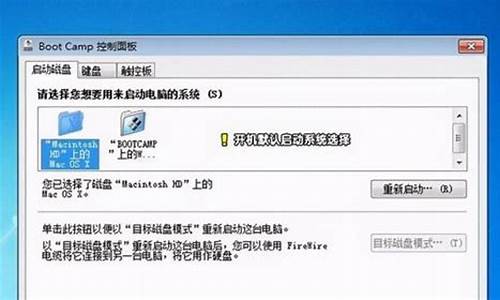电脑系统怎么装到u盘里面,电脑系统怎么装ssd
1.怎么把系统转移到固态硬盘上
2.怎么把系统装在固态硬盘上

现在越来越多的人选择使用性能高读写速度快的固态硬盘当系统盘,比如给笔记本电脑装固态硬盘,很多人还不清楚有固态硬盘的笔记本怎么装系统,下面小编教大家笔记本ssd装系统教程。
相关阅读:固态硬盘怎么装原版win7系统
一、安装准备
1、固态硬盘安装到笔记本电脑上
2、4G左右U盘:制作U盘PE启动盘
3、操作系统:番茄花园win7旗舰版64位
4、启动设置:设置开机从U盘启动方法
5、4K对齐教程:ssd固态硬盘4k对齐教程
二、笔记本固态硬盘安装系统步骤如下
1、在装有固态硬盘的笔记本电脑上插入U盘,重启按F12、F11、Esc等热键,在弹出的启动菜单中选择识别到的U盘选项,回车;
2、进入这个主菜单,选择02回车进入PE系统;
3、在桌面上打开DiskGenius分区工具,选择固态硬盘,右键快速分区;
4、设定分区数目,比如2个分区,然后设置系统盘的大小,勾选对齐分区到此扇区的整数倍,可以是2048或4096,表示4k对齐,确定;
5、分区之后,打开PE一键装机,映像路径选择gho,然后选择安装位置,一般是C盘,确定;
6、弹出提示框,点击是,执行系统解压操作;
7、完成解压后,电脑会重启,拔出U盘,自动执行安装系统过程;
8、最后启动进入全新系统界面,固态硬盘就装上系统了。
以上就是笔记本ssd固态硬盘安装系统的全部过程,如果你笔记本有固态硬盘,就可以根据这个方法来安装系统。
怎么把系统转移到固态硬盘上
1. 把SSD分区、格式化、分配盘符(如果电脑内已经有一块机械硬盘建议给SSD分一个区就好)。
2. 下载一个纯净硬装版win7、win8或者win8.1的ISO镜像,用软碟通把镜像刻录到一个8GB左右的U盘里,进BIOS里面改第一启动项为U盘重启并安装系统(也可以直接购买纯净硬装版的系统盘)。
3. 进入BIOS设置SSD为第一启动盘,机械硬盘为第二盘。成功安装完成以后,SSD的盘符为C盘,原有机械硬盘C盘会自动切换为D盘。电脑开机首先读取的也会是SSD,原有机械硬盘上C盘里的系统也可以使用,可以用第三方开机启动项管理工具进行管理。
固态硬盘(Solid State Drives),简称固盘,固态硬盘(Solid State Drive)用固态电子存储芯片阵列而制成的硬盘,由控制单元和存储单元(FLASH芯片、DRAM芯片)组成。固态硬盘在接口的规范和定义、功能及使用方法上与普通硬盘的完全相同,在产品外形和尺寸上也完全与普通硬盘一致。被广泛应用于军事、车载、工控、视频监控、网络监控、网络终端、电力、医疗、航空、导航设备等领域。
其芯片的工作温度范围很宽,商规产品(0~70℃)工规产品(-40~85℃)。虽然成本较高,但也正在逐渐普及到DIY市场。由于固态硬盘技术与传统硬盘技术不同,所以产生了不少新兴的存储器厂商。厂商只需购买NAND存储器,再配合适当的控制芯片,就可以制造固态硬盘了。新一代的固态硬盘普遍采用SATA-2接口、SATA-3接口、SAS接口、MSATA接口、PCI-E接口、NGFF接口、CFast接口和SFF-8639接口。
参考资料:
怎么把系统装在固态硬盘上
1、下载分区助手,打开主页面。选择“迁移系统到固态硬盘”。出现对话框点击“下一步”。
2、选择固态硬盘上的“未分配空间”,点击“下一步”继续。
3、在这个窗口中,可以修改大小、位置和盘符,通常都保持默认设置。设置好之后,点击“下一步”。
4、阅读“引导操作系统”注意事项后,点击“完成”。
5、来到分区助手主界面:可以看到“等待执行的操作”一栏,在这里可以更改、保存操作。点击左上角“提交”,根据分区助手的提示信息,完成SSD系统迁移。
1、根据上面的教程制作好大白菜U盘启动盘,然后将下载的系统比如win7 64位系统iso文件直接复制到U盘的GHO目录下;
2、在装有固态硬盘的电脑上插入U盘,为了发挥固态盘的速度,首先要进BIOS开启硬盘AHCI模式,以技嘉主板为例子,启动电脑时按Del进入BIOS界面,切换到Peripherals界面,选择SATA Mode Selection回车,选择AHCI回车,按F10保存重启,其他主板查看:bios怎么开启ahci模式;
3、然后重启后不停按F12或F11或Esc等快捷键打开启动菜单,选择U盘选项回车,比如General UDisk 5.00,不支持这些启动键的电脑查看第二点设置U盘启动方法;
4、从U盘启动进入到这个菜单,通过方向键选择02选项回车,也可以直接按数字键2,启动pe系统,无法进入则选择03旧版PE系统;
5、进入pe系统,ssd固态硬盘需要先4k对齐,双击打开DG分区工具,右键点击ssd硬盘,名字上一般会有ssd字样,选择快速分区;
6、设置分区数目和分区的大小,C盘一般50G以上,如果ssd容量不算大,64G以内单独一个盘即可,分区数直接设置为1,勾选“对齐分区”表示4k对齐,扇区默认的2048即可,点击确定,执行ssd格式化以及4k过程;
7、ssd固态硬盘分区并4k对齐之后,打开大白菜一键装机,映像路径选择操作系统iso镜像,此时安装工具会自动提取gho文件,点击下拉框,选择gho文件;
8、然后点击“还原分区”,选择操作系统安装位置,一般是C盘,pe中盘符可能显示错乱,如果不是显示C盘,可以根据“卷标”、磁盘大小选择,点击确定;
9、此时弹出提示框,勾选“完成后重启”和“引导修复”,点击是,开始执行操作系统安装过程;
10、转到这个界面,执行操作系统安装到ssd固态硬盘的操作,这个过程需要3-5分钟左右;
11、操作完成后电脑会自动重启,此时拔出U盘,重新启动进入这个界面,继续进行操作系统安装到固态硬盘的过程;
12、安装过程需5-8分钟,最后启动进入全新系统桌面,固态硬盘就装上操作系统了。
声明:本站所有文章资源内容,如无特殊说明或标注,均为采集网络资源。如若本站内容侵犯了原著者的合法权益,可联系本站删除。